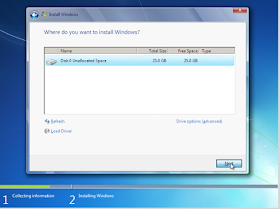Installasi Windows 7 di VirtualBox
Pertama buka virtual box, jika sudah terbuka lalu klik “New”.
Dan setelah itu isi Nama (Bebas) dan juga isikan type “karena disini instal windows ,maka biarkan microsoft windows” dan untuk version pilih “windows 7(32bit/64bit) Lalu jika sudah klik “Next”.
Setelah itu tentukan RAM/Memory yang akan digunakan untuk mesin Virtual ,sebagai contoh saya menggunakan “1024" bisa disesuaikan lagi, lalu setelah itu klik “Next”.
Setelah itu akan muncul seperti gambar disamping , lalu pilih saja “Create Virtual Hard Disk Now” lalu klik “Create”.
Pada Bagian ini , pilih “VDI (Virtual.......)” Lalu klik “Next”.
Dan setelah itu akan muncul seperti gambar disamping , lalu pilih “Dynamically allocated”
Lalu klik “Next” .
Pada bagian ini , tentukan UKURAN Virtual Hardisk yang akan dibuat (contoh saya menggunakan 25GB) Setelah selesai lalu klik “Create”.
Dan setelah itu mesin Virtual Sudah Dibuat , dan jalankan mesin virtual yang sudah dibuat dengan klik “Start”.
Setelah itu akan muncul seperti gambar disamping , pada bagian ini silahkan file instalasi windows yang ada pada hardisk kalian .. contoh nya saya menggunakan win 7 32 bit, lalu setelah dipilih dan klik “Start”.
Setelah diklik Start, maka muncul tampilah seperti gambar disamping.
Setelah itu, akan muncul tampilah seprti gambar di samping , tentukan bahasa untuk penginstalan (saya menggunaan bahasa inggris).Tentukan format waktu (pilih indonesia)Dan untuk keyboard (pilh US) lalu klik Next saja.
Lalu setelah itu Klik “Install now” untuk memulai proses instalasi.
Lalu setelah itu beri tanda centang pada bacaan “I accept .........” lalu klik “Next”.
Setelah itu pilih Custom (avanced).
Lalu setelah itu pilih harddisk dan ketika sudah dipilih klik “Next”.
Setelah itu Proses instalasi pun dimulai , tunggu beberapa menit untuk proses ini.
Jika Instalasi telah selesai maka otomatis virtualBox akan meRestart secara otomatis.
Dan setelah itu akan muncul seperti gambar disamping , disini adalah proses finalisasi instalasi , maka tunggu saja sebentar.
Setelah proses penyelesaian instalasi selesai , maka otomatis akan terestart , lalu akan muncul tampilan seperti gambar disamping , tunggu saja sampai selesai.
Setelah itu akan muncul tampilan seperti gambar disamping , isikan username (bebas) dan isikan computer name (bebas) setelah itu klik “Next”.
Setelah itu , setting pemberiian password ..
Jika account ingin diberi password maka isi kolom tersebut, dan jika tidak langsung klik “Next”.
Setelah itu hilangkan /uncheck “Automatical ...... im online”
Dan untuk kolom product key dikosongkan saja jika tidak punya
Lalu klik “Next” .
Lalu setelah itu pilih “ask me later”.
Setelah itu setting zona waktu ,tanggal,dan jam .. setelah itu klik “Next”.
Pada bagian ini pilih saja “Home Network” dan tunggu sebentar.
Setelah itu tunggu sebentar Loading untuk penyelesaian pengaturan ...
Dan setelah itu akan muncul tampilan seperti gambaar disamping, tunggu saja sampai selesai.
Setelah itu virtual box akan otomatis restart dan selesai..... windows 7 sudah bisa digunakan divirtualBox.
Terima Kasih telah melihat postingan ini semoga bermanfaat dan tunggu postingan yang lain ya :D